Телевизоры Samsung Smart TV оснащены различными функциями, которые улучшают впечатления от просмотра, включая голосовой помощник. Голосовой помощник Samsung Bixby позволяет пользователям управлять телевизором с помощью голосовых команд и получать доступ к ряду функций, таких как потоковое воспроизведение приложений, просмотр веб-страниц и интеграция «умного дома». Кроме того, в телевизоре Samsung TV есть функция голосового гида. Если голосовое управление вас не интересует, полезно будет знать, как можно отключить эти функции.
Каковы различия между Bixby и голосовым гидом на Samsung Smart TV?
Bixby — это голосовой помощник Samsung, который интегрирован в их телевизоры Smart TV. Он разработан для того, чтобы пользователи могли управлять телевизором с помощью голосовых команд. С помощью Bixby пользователи могут переключать каналы, регулировать громкость, запускать определенные приложения и даже получать доступ к веб-серфингу и функциям интеграции «умного дома». Bixby использует обработку естественного языка (NLP) для понимания и реагирования на команды пользователя, что упрощает взаимодействие пользователей с телевизором с помощью естественного языка.
С другой стороны, голосовой гид — это функция, предназначенная для обеспечения звуковой обратной связи, чтобы помочь пользователям ориентироваться в меню и настройках телевизора. Она особенно полезна для пользователей с нарушениями зрения или тех, кто предпочитает звуковую обратную связь. Голосовой гид зачитывает меню и настройки телевизора, облегчая пользователям навигацию и настройку параметров. Он также обеспечивает звуковую обратную связь при нажатии кнопки на пульте дистанционного управления телевизором, помогая пользователям убедиться, что они выбрали правильную опцию.
В то время как Bixby призван улучшить впечатления от просмотра телевизора, предоставляя пользователям различные функции и обеспечивая свободу рук, голосовой гид помогает пользователям, которые могут испытывать трудности с навигацией по меню и настройкам телевизора. Обе функции доступны на телевизорах Samsung Smart TV и могут быть доступны через настройки телевизора.
Как отключить Bixby на телевизоре Samsung Smart TV
Если вы считаете Bixby неприятным фактором или предпочитаете не использовать функцию голосового помощника на телевизоре Samsung Smart TV, вы можете отключить ее. Ниже описаны шаги по отключению Bixby на телевизоре Samsung Smart TV:
- Нажмите кнопку Home на пульте дистанционного управления телевизора, чтобы открыть главное меню.
- Перейдите в меню Настройки с помощью клавиш со стрелками на пульте ДУ и нажмите кнопку Enter.
- Прокрутите вниз до меню Общие и выберите его.
- В меню Общие выберите Настройки голоса Bixby.
- В этом меню вы увидите опцию Голосовой ответ. Выберите эту опцию.
- Переключите выключатель в положение «Выкл.
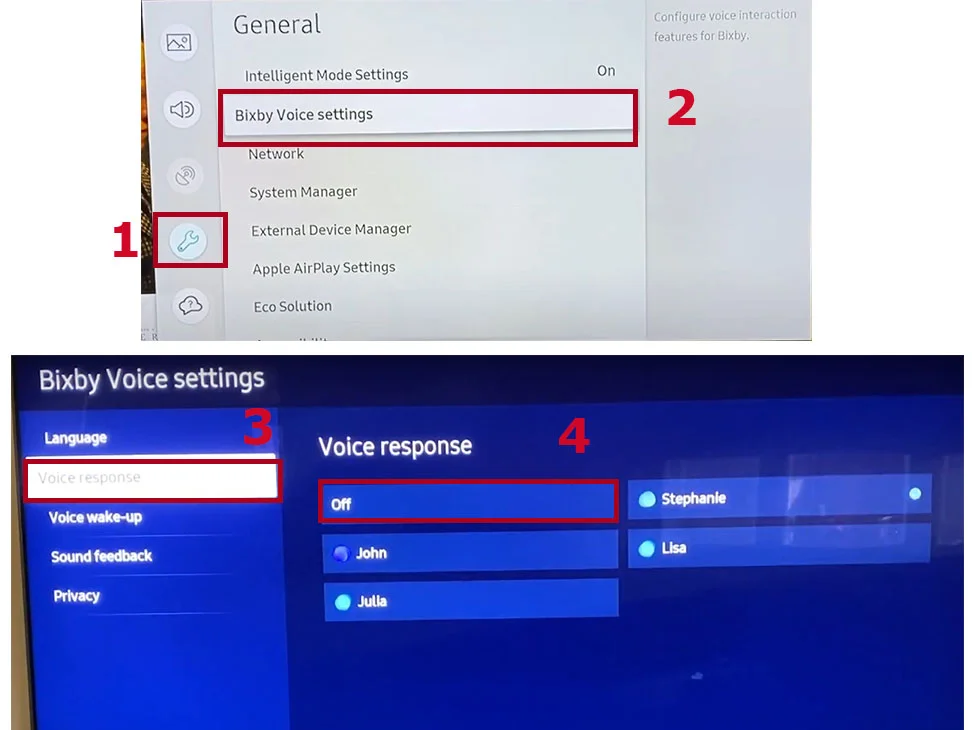
После выполнения этих шагов Bixby будет отключен на телевизоре Samsung Smart TV. Вы можете снова включить Bixby в любое время, выполнив те же действия и снова включив переключатель.
Как отключить голосовые подсказки на телевизоре Samsung Smart TV
Если вы хотите отключить функцию голосового гида, это немного сложнее. Процесс ее отключения на новом Samsung Smart TV и на более старых моделях существенно отличается. Во-первых, необходимо посмотреть на год выпуска телевизора, а затем выбрать соответствующие шаги:
Телевизор Samsung 2018 года и более поздние версии
- Нажмите кнопку Home на пульте ДУ Samsung, чтобы перейти на главный экран.
- Перейдите к меню Настройки с помощью клавиш со стрелками на пульте ДУ и нажмите кнопку Enter, чтобы выбрать его.
- В меню Настройки перейдите к меню Общие и выберите его.
- Выберите на экране опцию Accessibility (Доступность).
- Отсюда выберите Настройки голосового гида.
- Откройте Настройки голосового гида и отключите эту опцию.
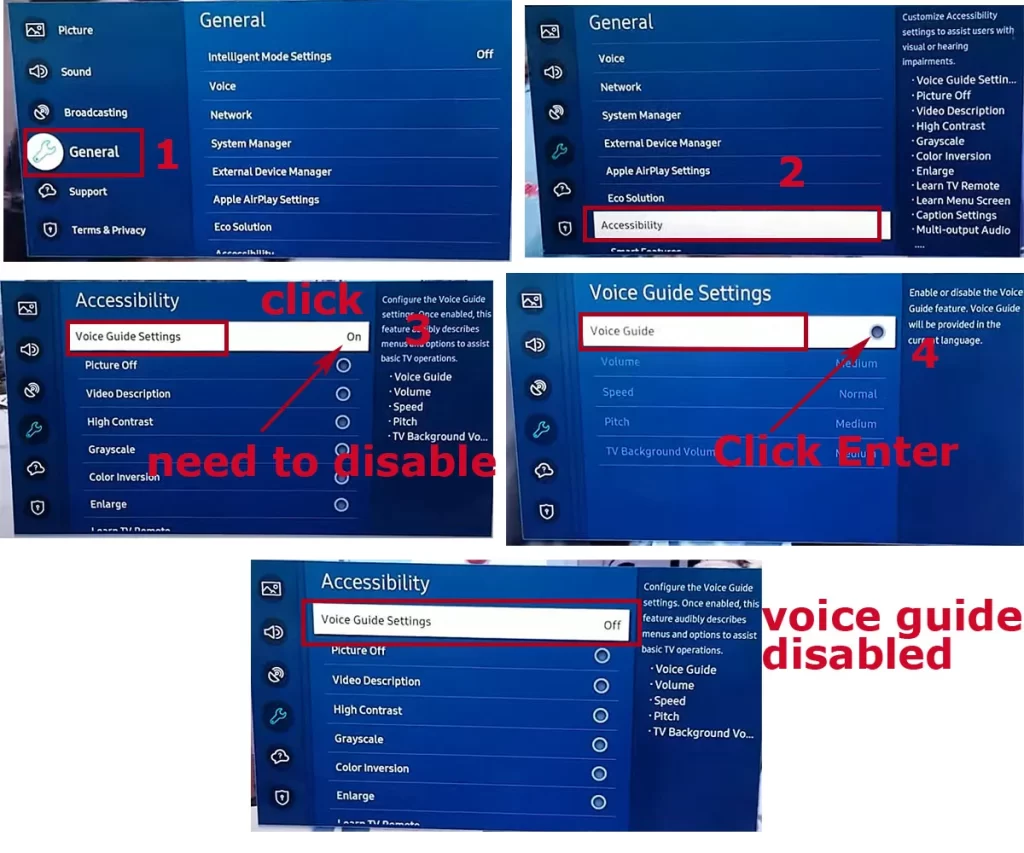
Для новых моделей телевизоров, выпущенных после 2018 года, можно использовать кнопку регулировки громкости на пульте ДУ для доступа к меню «Голосовой гид» и отключения опции. Также можно использовать голосовые команды: нажмите и удерживайте кнопку микрофона на пульте ДУ и скажите «Выключить голосовое сопровождение» или «Выключить голосовое сопровождение».
Телевизор Samsung 2014-2018
- Нажмите кнопку Menu/123 на пульте дистанционного управления Samsung.
- Выберите Система или Настройки.
- Выберите «Доступность».
- Выберите Голосовой гид.
- Выключите опцию «Голосовой гид».
Телевизор Samsung 2008-2013
- Нажмите кнопку Menu на пульте дистанционного управления Samsung.
- Выберите Звук или Режим звука.
- Выберите Broadcast.
- Выберите Язык аудио.
- Если аудиоописание включено, в меню будет выбрано «English AD». Переключитесь на «English», чтобы отключить аудиоописание.
Обратите внимание, что на некоторых моделях Samsung для отключения звукового описания можно удерживать кнопку Menu в течение нескольких секунд. Какой бы способ вы ни выбрали, вы сможете отключить голосового помощника и наслаждаться бесперебойным просмотром на телевизоре Samsung Smart TV.
Что делать, если голосовой помощник не отключается на телевизоре Samsung Smart TV
Если голосовой помощник на телевизоре Samsung Smart TV не выключается, можно попробовать выполнить несколько шагов по устранению неполадок:
- Попробуйте перезагрузить телевизор: Простой перезапуск иногда может решить проблему. Чтобы перезагрузить телевизор, нажмите и удерживайте кнопку питания на пульте ДУ, пока телевизор не выключится, а затем снова включится.
- Проверьте наличие обновлений прошивки: Иногда проблемы с голосовым помощником могут быть вызваны устаревшей прошивкой. Перейдите в Настройки > Поддержка > Обновление ПО > Обновить сейчас, чтобы проверить наличие обновлений.
- Попробуйте другой способ отключения голосового помощника: Если один способ отключения голосового помощника не сработал, попробуйте другой. Для отключения голосового помощника можно использовать кнопку регулировки громкости на пульте ДУ, войти в меню настроек или использовать голосовые команды (если они доступны).
- Сбросьте настройки телевизора до заводских: Если ни одно из вышеперечисленных действий не помогло, можно попробовать сбросить настройки телевизора до заводских. Помните, что при этом будут удалены все ваши персональные настройки и загруженные приложения. Для этого перейдите в Настройки > Поддержка > Самодиагностика > Сброс.
Если ни одно из вышеперечисленных действий не помогло, обратитесь в службу поддержки клиентов Samsung за дальнейшей помощью. Их контактную информацию можно найти на веб-сайте Samsung.
Какие телевизоры Samsung Smart TV поддерживают Bixby
Большинство телевизоров Samsung Smart TV, выпущенных в 2019 году и позже, поддерживают Bixby, виртуального помощника Samsung. Некоторые модели 2018 года также могут поддерживать Bixby. Однако наличие Bixby на телевизорах Samsung Smart TV может зависеть от региона и конкретной модели. Для получения дополнительной информации о совместимости конкретной модели телевизора с Bixby лучше всего ознакомиться с техническими характеристиками продукта или обратиться в службу поддержки клиентов Samsung.




